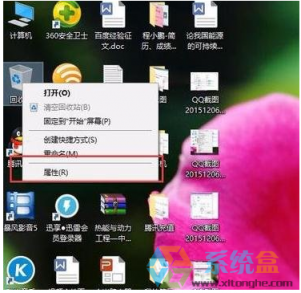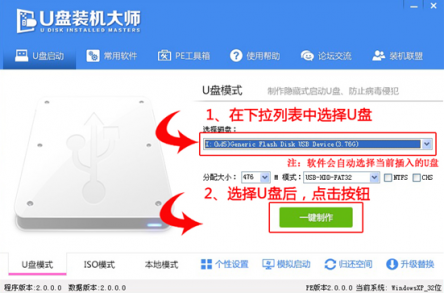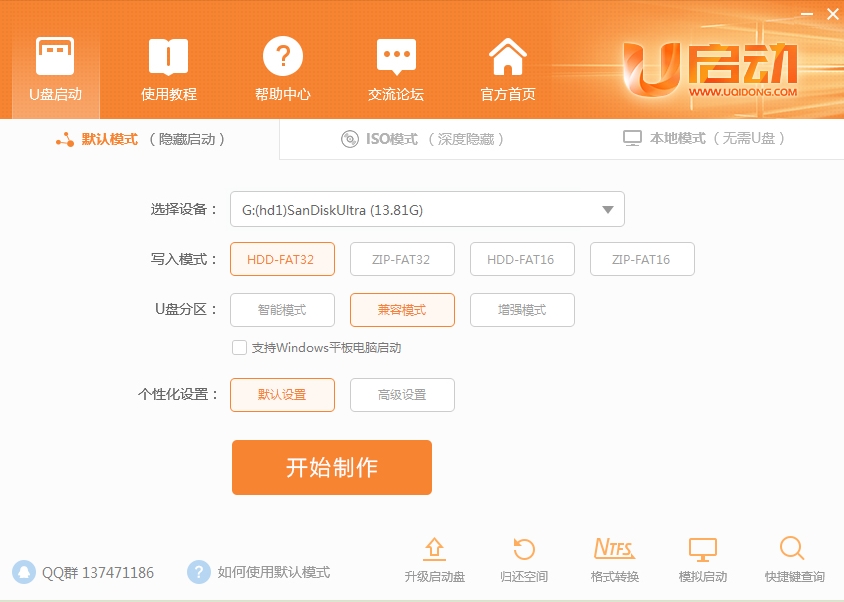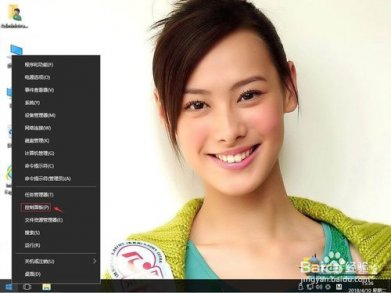- 作者:admin
- 时间:2024-01-04 10:50:44
Win7怎么设置蓝牙?
现代科技的发展让我们的生活更加便利和高效。无线技术作为其中的一个重要组成部分,已经广泛应用于各个领域。而蓝牙就是无线技术中的一种,它可以实现设备之间的数据传输和通信。
对于使用Windows 7操作系统的用户来说,学会如何设置蓝牙设备将会非常有益。本文将向您介绍在Win7中如何设置蓝牙设备,让您能够轻松享受无线技术的便利。
步骤一:检查电脑是否支持蓝牙
首先,您需要确认您的电脑是否支持蓝牙功能。大部分现代电脑都有蓝牙模块,但是有些旧型号的电脑可能没有。在Win7中,您可以通过以下步骤来检查:
- 点击“开始”按钮,在搜索栏中输入“设备管理器”并打开。
- 在设备管理器窗口中,找到“蓝牙”或“无线适配器”类别。
- 如果您能够找到该类别并展开,那么恭喜您,您的电脑支持蓝牙功能。
如果您无法找到蓝牙类别或无法展开该类别,那么您的电脑可能不支持蓝牙。但是您可以考虑购买一个外部蓝牙适配器,将其插入您的电脑USB接口中,以便实现蓝牙功能。
步骤二:打开蓝牙设置
一旦确认您的电脑支持蓝牙功能,下一步就是打开蓝牙设置,让您的电脑处于可被发现和连接的状态。
- 点击“开始”按钮,选择“控制面板”。
- 在控制面板中,找到并点击“设备和打印机”。
- 接下来,在设备和打印机窗口中,找到“蓝牙设备”部分。
- 在蓝牙设备部分,点击“添加设备”。
这样,您的电脑就会开始搜索可用的蓝牙设备。请确保您的蓝牙设备已打开,并处于可被搜索状态。
步骤三:配对蓝牙设备
当您的电脑搜索到可用的蓝牙设备后,下一步就是将它们进行配对。
- 在搜索结果中,找到您要配对的蓝牙设备,并点击其名称。
- 接下来,电脑会显示一个配对码,同时蓝牙设备也会弹出一个提示框,上面显示相同的配对码。
- 确认配对码一致后,在电脑上点击“下一步”。
- 在配对过程中,您可能需要根据蓝牙设备的要求进行操作。例如,您可能需要输入配对码或者按下蓝牙设备上的配对按钮。
当配对成功后,您的蓝牙设备将出现在设备和打印机窗口中,并且您可以通过蓝牙与其进行连接和数据传输。
步骤四:管理已配对的蓝牙设备
一旦您成功配对了蓝牙设备,您可以在Win7中对它们进行管理,以满足个人需求。
- 打开设备和打印机窗口。
- 找到您要管理的蓝牙设备,并右键点击其图标。
- 在弹出的菜单中,您可以选择以下操作:
- 连接或断开连接:如果您想要连接或断开蓝牙设备和电脑之间的连接,可以选择相应的操作。
- 删除设备:如果您不再使用某个已配对的蓝牙设备,可以选择删除设备。
- 查看属性:您还可以查看蓝牙设备的属性,并进行必要的设置。
结束语
通过本文的介绍,您现在应该知道在Win7中如何设置蓝牙设备了。蓝牙可以让您的电脑与其他设备无线连接,实现数据传输和通信。这对于那些经常需要移动数据的人来说,非常方便。
希望本文的内容对您有所帮助,如果您有任何问题或意见,请随时与我们联系。